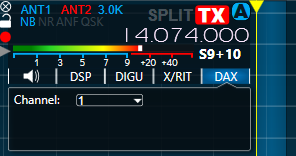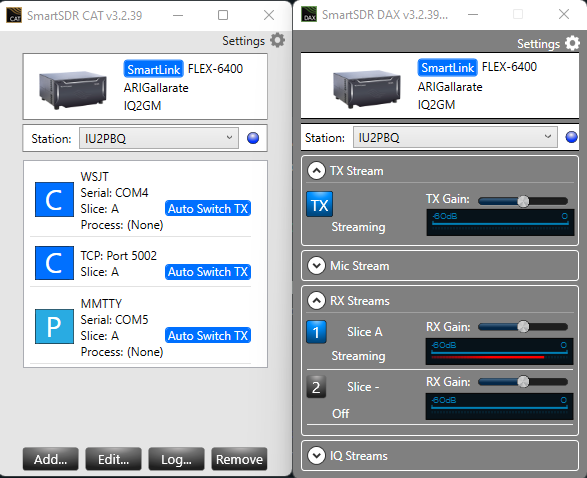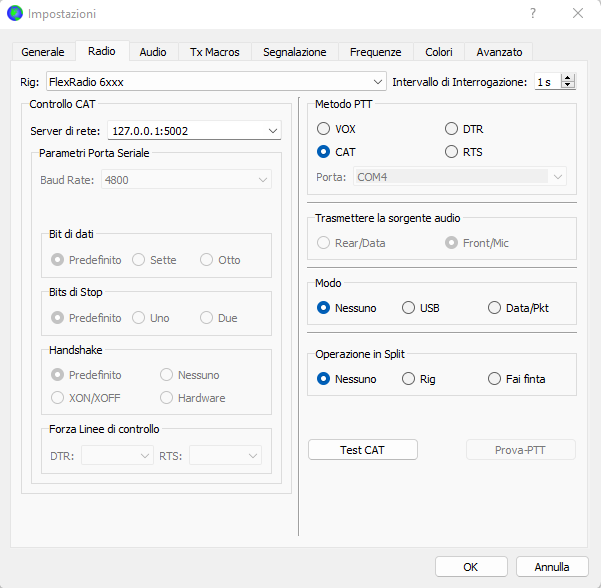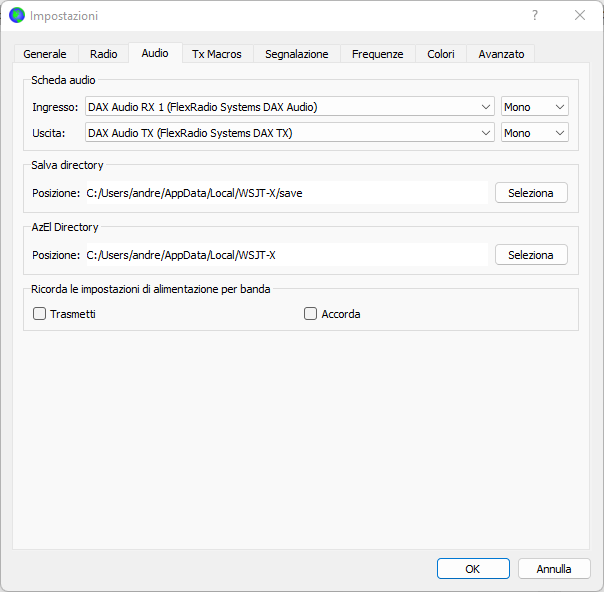Complimenti per il tuo nuovo acquisto!
Questa pagina ha lo scopo di fornirti delle utili informazioni per prepararti al meglio quando riceverai la tua nuova radio
Hardware
I collegamenti essenziali sono:
- alimentazione: 13,8 V DC ±15%
- LAN:
- direttamente al vostro router o ad uno switch di rete
FlexRadio sconsiglia l’utilizzo di cavi LAN CAT6, potete utilizzare il cavo incluso nella confezione o un normale cavo CAT5.
Il vostro PC, Maestro o altro dispositivo potrà essere collegato ala vostra rete locale via LAN o Wifi. Per l’utilizzo remoto saranno necessarie delle configurazioni sul vostro router. - direttamente al PC (cavo non crossato)
- direttamente al vostro router o ad uno switch di rete
- antenna: per le prime prove consigliamo di collegare un carico fittizio facendo attenzione a quale ingresso si utilizza (ANT1, ANT2, RX IN/XVTR)
In questa fase il microfono o il tasto telegrafico è indifferente perché potrete utilizzare i comandi software e il microfono del PC.
Se volete utilizzare il microfono incluso nella radio (FHM-x) potete collegare l’ingresso PTT e MIC sul retro della radio.
Se volete collegare il microfono FHM-x direttamente a un Maestro vi servirà un apposito adattatore RJ45-RJ45.
Per effettuare un collegamento CAT o BCD vi servirà un adattatore USB-seriale o USB-parallelo in base alle vostre necessità.
Per collegare il comando PPT al/ai vostro/i amplificatore/i potete utilizzare i tre connettori RCA TX1/TX2/TX3 posti sul pannello posteriore.
Il connettore ALC è stato inserito per ricevere un segnale da un amplificatore esterno. L’anello esterno è il ground e il pin richiede una tensione negativa da 0 a -4 V DC. Attenzione: quasi tutti gli amplificatori moderni sconsigliano l’utilizzo dell’ALC; consultare i manuali del produttore per un corretto collegamento.
Software (Windows)
Consigliamo di scaricare l’ultima versione di SmartSDR, disponibile dalla nostra sezione Download o direttamente dal sito FlexRadio.com.
Una volta avviata la radio e installato il software dovreste visualizzare la seguente schermata:
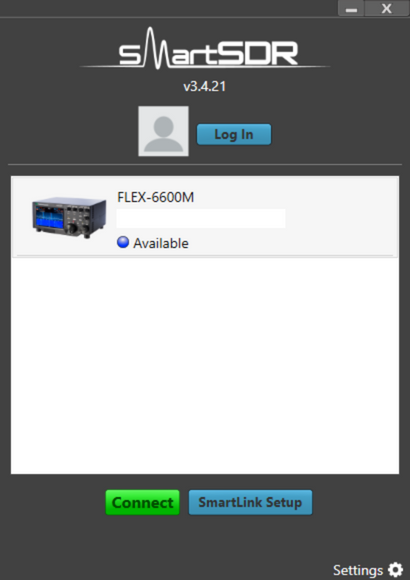
Se il programma vi propone il tasto Update su sfondo giallo significa che la versione di SmartSDR che avete scaricato non corrisponde alla versione installata nella radio.
Per risolvere questa problematica posizionate il mouse sulla miniatura della radio e attendete qualche istante fino alla comparsa della seguente finestra:
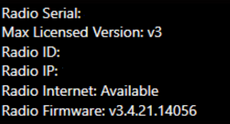
I primi 3 gruppi di numeri della voce Radio Firmware indicano le versione installata nella radio (in questo caso “3.4.21.14056” indica che dobbiamo installare SmartSDR v3.4.21).
Software (altri sistemi operativi)
Sono disponibili software di gestione per i seguenti sistemi operativi:
- Mac, iPad e iPhone: SmartSDR per sistemi Apple sviluppato ma Marcus Roskosch
- Mac: dogparkSDR sviluppato da Dog Park Software Ltd
Altri software
Consigliamo l’utilizzo dei seguenti software per la gestione della radio:
- FRStack di MKCM Software
Software per la gestione della radio via PC, semplice da utilizzare e da collegare - Slice Master 6000 di Donald Beaudry (K1DBO)
Simile a FRStack
Configurazioni base
Riportiamo di seguito le configurazioni base per alcuni dei software più utilizzati
WSJT-X
Riportiamo di seguito le schermate principali per la configurazione di SmartDAX, SmartCAT per l’utilizzo con WSJT-X